пјң2012е№ҙ09жңҲ4ж—ҘгҖҖиҝҪиЁҳ1пјһгҖҖе®ҝйЎҢгӮ’дәҢгҒӨе®ҢдәҶгҒ—гҒҫгҒ—гҒҹгҖӮ
пјң2015е№ҙ03жңҲ07ж—ҘгҖҖ27гӮӨгғігғҒж¶Іжҷ¶LCD-272CGBRгҒЁгҒӨгҒӘгҒҗпјһ
гӮўгӮӨгғ»гӮӘгғјгғ»гғҮгғјгӮҝгҒ•гӮ“гҒ®гҖҢең°дёҠгғ»BSгғ»110еәҰCSгғҮгӮёгӮҝгғ«гғҸгӮӨгғ“гӮёгғ§гғігғҒгғҘгғјгғҠгғјгғ»гғ¬гӮігғјгғҖгғј вҖңHVT-BCT300LвҖқгҖҚгӮ’гғ¬гғ“гғҘгғјгҒ•гҒӣгҒҰй ӮгҒҚгҒҫгҒҷгҖӮ
PC98жҷӮд»ЈгҒӢгӮүд»ҠгӮӮгҒҡгҒЈгҒЁгғҰгғјгӮ¶гғјгҒ®гҒҹгӮҒгҒ«й«ҳе“ҒиіӘгҒ§жҝҖе®үгҒ§гҒҠдё–и©ұгҒ«гҒӘгӮҠгҒЈгҒұгҒӘгҒ—пјҒ
гҒӮгӮҠгҒҢгҒЁгҒҶгҒ”гҒ–гҒ„гҒҫгҒҷгҖӮж„ҹз„ЎйҮҸгҒ§гҒ”гҒ–гҒ„гҒҫгҒҷгҖӮ
гҒқгҒ—гҒҰгҖҒгӮ°гғ¬гғјгғҲгҒӘSNSгҒ§гғҰгғјгӮ¶гғјгҒ«гғҮгӮёгғўгғҺгҒ®йқўзҷҪгҒ•гҖҒиҫӣгҒ•пјҹгӮ’е…¬й–ӢгҒ•гҒӣгҒҰгҒҸгӮҢгӮӢZigsowгҒ•гӮ“гҒ«гҖҒгӮігӮігғӯгҒӢгӮүж„ҹи¬қпјҒгҒ—гҒҫгҒҷгҖӮ
1пјҺз§ҒгҒ®е®¶гҒ«гҒҜгғҶгғ¬гғ“гҒҢгҒӘгҒ„пјҒвҖңHVT-BCT300LвҖқгҒ§еӨўгҒӢгҒӘгҒЈгҒЎгӮғгҒҶпјҒ
гҖҢгғҶгғ¬гғ“гӮӮгӮЁгӮўгӮігғігӮӮгҒӘгҒ„гҒ‘гӮҢгҒ©гҖҒз§ҒгҒҜе…ғж°—гҒ§гҒҷгҖҚгҒЁгҒ„гҒҶиҮӘиҷҗгғҚгӮҝгҒҢеЈІгӮҠгҒ гҒЈгҒҹгҒ®гҒ§гҒҷгҒҢгҖҒжң¬еҝғгӮ’иЁҖгҒҶгҒЁгҖҢгғҶгғ¬гғ“иҰӢгҒҹгҒӢгҒЈгҒҹгҒЈгҒҷпјҒгҖҚ
гҒ“гҒ®ең°гғҮгӮёгғҒгғҘгғјгғҠгғјвҖңHVT-BCT300LвҖқгҒ«гӮҲгҒЈгҒҰгҖҒгҒҶгҒЎгҒ®гғ–гғ©гӮҰгғіз®ЎгҒ гҒңпјқCRTгҒ§еӨўгҒӢгҒӘгҒЈгҒЎгӮғгҒҶпјҹ

01HVT-BCT300L_004жң¬дҪ“жҰӮиҰі.jpg
гғ»д»–гҒ®ең°гғҮгӮёгғҒгғҘгғјгғҠгғјгҒЁгҒ®еӨ§гҒҚгҒӘйҒ•гҒ„гҖҒгҒқгҒ—гҒҰж„Ҹзҫ©
жҳ”гҒ®гғҶгғ¬гғ“гҒЈгҒҰгҖҒд»ҠгҒ®ең°гғҮгӮёгғҒгғҘгғјгғҠгғјжҗӯијүгҒ—гҒҰгҒ„гҒӘгҒ„гӮ“гҒ§гҒҷгҖӮ
гӮўгғҠгғӯгӮ°гғҒгғҘгғјгғҠгғјгҒӘгҒ®гҒ§гҖҒең°гғҮгӮёгғҒгғҘгғјгғҠгғјгӮ’жҺҘз¶ҡгҒҷгӮӢеҝ…иҰҒгҒҢгҒӮгӮҠгҒҫгҒҷгҖӮ
гҒ•гӮүгҒ«гҖҒгӮўгғҠгғӯгӮ°гғҶгғ¬гғ“гҒҷгӮүгҒӯгғјгӮҲгҒЈгҒҰгҒ„гҒҶдәәгӮӮгҒ„гӮӢгҒЁжҖқгҒ„гҒҫгҒҷгҒӯгҖӮ
гғ‘гӮҪгӮігғіз”ЁгғҮгӮЈгӮ№гғ—гғ¬гӮӨгҒ«ең°гғҮгӮёгғҒгғҘгғјгғҠгғјгҒӨгҒӘгҒҢгӮүгҒӘгҒ„гҒӢгҒӘгҒҒвҖҰ
гҒқгӮ“гҒӘз§ҒгҒҝгҒҹгҒ„гҒӘдәәгҒ«гҖҒвҖңHVT-BCT300LвҖқгҒҜеӨўгҒЁеёҢжңӣгӮ’дёҺгҒҲгҒЎгӮғгҒҶгҖӮ
вҖңHVT-BCT300LвҖқгҒҜгҖҒжҷ®йҖҡгҒ®ең°гғҮгӮёгғҒгғҘгғјгғҠгғјгҒЁгҒҜйҒ•гҒЈгҒҰгҖҒгғ‘гӮҪгӮігғіз”ЁгғҮгӮЈгӮ№гғ—гғ¬гӮӨгҒ«гҒӨгҒӘгҒҢгӮӢгҒ®гҒ§гҒҷпјҒ
гҒ“гҒ®ж„Ҹзҫ©гҒҜгҒЁгҒҰгӮӮеӨ§гҒҚгҒ„гӮ“гҒ§гҒҷгӮҲгҖӮ
гғ»CRTгҒЁгҒ®жҺҘз¶ҡгҒҜгҖҢMA-D2AгҖҚгҒ§OKпјҒ
гҖҢMA-D2AгҖҚгҒЁгҒ„гҒҶжҺҘз¶ҡгӮұгғјгғ–гғ«гӮ’еҲҘйҖ”з”Ёж„ҸгҒҷгӮҢгҒ°гҖҒDз«ҜеӯҗгҒӢгӮүгӮўгғҠгғӯгӮ°D-SUB15PinжҺҘз¶ҡгҒҢгҒ§гҒҚгҒҫгҒҷгҖӮ
http://www.iodata.jp/product/av/tuner/ma-d2a/
01HVT-BCT300L_004MA-D2A.jpg
гғ»ж¶Іжҷ¶гғҮгӮЈгӮ№гғ—гғ¬гӮӨгҒҜHDMIжҺҘз¶ҡгҒ§OKпјҒ
HDMIз«ҜеӯҗгҒҢгҒӮгӮӢгҒ®гҒ§гҖҒз§ҒгҒҝгҒҹгҒ„гҒӘCRTгғҰгғјгӮ¶гғјгҒҳгӮғгҒӘгҒҸгҒҰгӮӮгҖҒгӮӮгҒЎгӮҚгӮ“еӨ§дёҲеӨ«пјҒгӮҸгҒҜгҒҜгҖӮ
пјҲдҪҷи«Үпјүж¶Іжҷ¶гғҮгӮЈгӮ№гғ—гғ¬гӮӨгҒ§гҒҜгҒӘгҒ„зҗҶз”ұ
CRTгҒ«жҖқгҒ„е…ҘгӮҢгҒҢеј·гҒҷгҒҺгӮӢгҒ гҒ‘гҒ§гҒҷгҖӮ
жң¬еҪ“гҒҜзҹҘгҒЈгҒҰгҒҫгҒҷгҖӮ
д»ҠгҒҜз”»иіӘгҒҢиүҜгҒҸгҒӘгҒЈгҒҰгҖҒеӢ•з”»жҖ§иғҪгӮӮй«ҳгҒҸгҒӘгҒЈгҒҰгҖҒи–„гҒҸгҒҰи»ҪгҒ„гҒЈгҒҰгҒ“гҒЁгӮ’гҖӮ
2пјҺең°гғҮгӮёгғҒгғҘгғјгғҠгғјгҒЁCRTгҖҒеӨ–д»ҳгҒ‘HDDгӮ’гҒӨгҒӘгҒҗгҖӮTVгҒҢжҳ гҒЈгҒҹпјҒ
гғ»CRTгҒЁгҒ®жҺҘз¶ҡгҖҢжҘҪгҒЎгӮ“гҒӘиЁӯе®ҡгҖҚ
гғ¬гғ“гғҘгғјгҒ§жҖҘгҒ„гҒ§гҒ„гҒҹгҒ“гҒЁгӮӮгҒӮгӮҠгҖҒгҒҠйҮ‘гҒҢгҒӘгҒ„гҒ“гҒЁгҒҜгғҠгӮӨгӮ·гғ§гҒЁгҒ„гҒҶгҒ“гҒЁгӮӮгҒӮгӮҠгҖҒгӮўгғ—гӮігғігҒ§CRTгҖҢT962гҖҚгҒ«жҺҘз¶ҡгҖӮ
жҷ®йҖҡгҒ®дәәгҒҜгӮўгғ—гӮігғіиІ·гҒҶгҒ»гҒҶгҒҢзө¶еҜҫй«ҳгҒ„гҒ—гҖҒе ҙжүҖгӮӮгҒЁгҒЈгҒҰйӮӘйӯ”гҒ гҒ—гҖҒзө¶еҜҫгҒ«гҖҢMA-D2AгҖҚгӮ’иіје…ҘгҒ—гҒҫгҒ—гӮҮгҒҶгҖӮ
HVT-VCT300LгӮ’гӮігғігғқгӮёгғғгғҲжҺҘз¶ҡгҒ§гӮўгғ—гӮігғігҒЁжҺҘз¶ҡгҒ—гҖҒгӮўгғ—гӮігғігҒ®D-SUBгҒ§CRTгҒ«жҺҘз¶ҡгҖӮ
BCASгӮ«гғјгғүгӮ’жҢҝе…ҘгҒ—гҒҰйӣ»жәҗONгҒҷгӮӢгҒЁгҖҢжҳ гҒЈгҒҹгғјпјҒгҖҚ
гҖҢз°ЎеҚҳиЁӯе®ҡгғЎгғӢгғҘгғјгҖҚгҒҢжңҖеҲқгҒ«иө·еӢ•гҖӮ
дҪҸгӮ“гҒ§гҒ„гӮӢең°еҹҹгҒ®иЁӯе®ҡгӮ’йғөдҫҝз•ӘеҸ·гҒ§еҮәжқҘгӮӢгҒ®гҒҜй©ҡгҒҚгҒҫгҒ—гҒҹгҖӮ
гғҒгғЈгғігғҚгғ«иЁӯе®ҡгӮӮгҒҷгҒҗгҒ«зөӮгӮҸгҒЈгҒҰжҘҪгҒЎгӮ“гҖӮ
гҒ“гҒҶгҒ„гҒЈгҒҹгҒ“гҒЁгҒҜгҖҒиӘ°гҒ«гҒ§гӮӮгҒҠгҒҷгҒҷгӮҒгҒ§гҒҚгӮӢжңҖеј·гҒ®гғқгӮӨгғігғҲгҒ§гҒҷгҖӮ
иҰӘеҲҮгҒӘгӮӨгғігӮҝгғјгғ•гӮ§гғјгӮ№гҒ§гҒӘгҒ„гҒЁиә“гҒҸдәәгӮӮеӨҡгҒ„гҒҜгҒҡгҖҒиүҜгҒӢгҒЈгҒҹиүҜгҒӢгҒЈгҒҹгҖӮ

02HVT-BCT300L_006еҲқжңҹиЁӯе®ҡ.jpg
В
гғ»гҒқгҒ—гҒҰгғҶгғ¬гғ“гҒҢжҳ гҒЈгҒҹпјҒ
ж„ҹж¶ҷгҒ®гҒӮгҒҫгӮҠз”»йқўгҒҢж»ІгӮҖпјҹгҒӢгҒЁжҖқгҒ„гҒҚгӮ„гҖҒең°гғҮгӮёгҒ®гҒҠгҒӢгҒ’гҒ§гҒҸгҒЈгҒҚгӮҠгҒҜгҒЈгҒҚгӮҠгҒ гҖӮ
гҒ“гӮ“гҒӘгҒ«з°ЎеҚҳгҒ«гҒ„гҒҸгҒЁгҒҜгҖӮ
гҒӘгӮ“гҒӢгғҲгғ©гғ–гғ«гҒҢгҒӮгӮӢгҒ®гҒҢз§ҒгҒ®гҒҠзҙ„жқҹдәӢгҒӢгҒЁжҖқгҒ„гҒҚгӮ„гҖҒ10еҲҶгҒ§гҒ“гҒ“гҒҫгҒ§е®ҢдәҶпјҒж—©гҒ„гҖӮ
гғ»USBгғҸгғјгғүгғҮгӮЈгӮ№гӮҜгӮ’жҺҘз¶ҡгҖҢеҚҳдҪ“гҒ§HDDгҒҢеҲқжңҹеҢ–гҒ§гҒҚгҒҰз°ЎеҚҳгҖҚ
USB3.0HDDгӮұгғјгӮ№гӮ’дҪҝз”ЁгҒ—гҒҰгҖҒSATA-HDD160GBгӮ’еӨ–д»ҳгҒ‘еҢ–гҒ—гҒҰгҒ„гҒҫгҒҷгҖӮ
гҒқгӮҢгӮ’гҒӨгҒӘгҒҺгҒҫгҒҷгҒҢгҖҒгҒ“гӮҢгҒҫгҒҹз°ЎеҚҳиЁӯе®ҡгҖӮ
HVT-BCT300LгҒҜеҚҳдҪ“гҒ§HDDгӮ’еҲқжңҹеҢ–гҒ—гҒҰгҒҸгӮҢгӮӢгҒ®гҒ§гҒҷгҒ’гғјжҘҪгҒ§гҒҷгҖӮ
PCгҒ§еҲқжңҹеҢ–гҒ—гҒӘгҒ„гҒ§иүҜгҒ„гҒ®гҒҜгҒӮгӮҠгҒҢгҒҹгҒ„гҒ§гҒҷгҖӮ
160GBгҒЁгҒ„гҒҶгҒ“гҒЁгӮӮгҒӮгӮҠгҖҒ2еҲҶгҒҸгӮүгҒ„гҒ§е®ҢдәҶгҒ—гҒҫгҒ—гҒҹгҖӮи¶…ж—©гҒ„гҒ§гҒҷгҖӮ

02HVT-BCT300L_005HDDжҺҘз¶ҡгҒ—гҒҰиЁӯе®ҡ.jpg
3пјҺиҰ–иҒҙгҒЁйҢІз”»гҒ®ж„ҹжғігҒҜгҖҢгӮөгӮӨгӮҜгӮ©гғјпјҒпјҒгҖҚ
гғ»гғӘгғўгӮігғігҒ®дҪҝз”Ёж„ҹиҰҡгҒҜжҠңзҫӨгҒ«иүҜгҒ„
гҒҷгҒ№гҒҰгҒ®ж“ҚдҪңгҒҢгҒ“гӮҢгҒ§гҒ§гҒҚгӮӢгҒ®гҒ§гҖҒжң¬дҪ“гҒ«жүӢгӮ’дјёгҒ°гҒ•гҒҡгҒ«жҘҪгҒЎгӮ“гҒ§гҒҷгҖӮ
гғЎгғӢгғҘгғјгҒӢгӮүHDDгҒ®ж“ҚдҪңгӮ„гҖҒдҪ•гӮ„гӮүе¬үгҒ—гҒ„ж©ҹиғҪгҒ®еҗҚеүҚгҒҢгҒ„гҒЈгҒұгҒ„пјҒ
гғ•гғ•гғјгғ•гҖҒзҙ жҷҙгӮүгҒ—гҒ„гҒ§гҒҷгҒӘгҖӮ
 03HVT-BCT300L_005йҢІз”».jpg
03HVT-BCT300L_005йҢІз”».jpg
гғ»гғҒгғЈгғігғҚгғ«еҲҮгӮҠжӣҝгҒҲ
ж—©гҒ„гҒ§гҒҷгҖӮгӮ№гғҲгғ¬гӮ№е…ЁгҒҸгҒӮгӮҠгҒҫгҒӣгӮ“гҖӮ
иүҜгҒ„ж„ҹгҒҳгҒ§гҒҠгӮӮгҒ—гӮҚз•Әзө„жҺўгҒӣгҒҫгҒҷгҖӮ
з§ҒгҒҜгӮ№гӮ°гҒ«TokyoMXгғҶгғ¬гғ“гӮ’жҺўгҒ—гҒҰгғӯгғғгӮҜгӮӘгғігҖӮ
гғЁгғ«гғ гғігӮ¬гғігғүгӮ’иҰӢгӮӢгҖҢгғ•гғ•гғјгғ•гҖҒзҙ жҷҙгӮүгҒ—гҒ„пјҒгҖҚгҖӮ
10жңҲгҒӢгӮүгӮ„гӮӢ第дәҢжңҹгӮӮгҒ“гҒ®ең°гғҮгӮёгғҒгғҘгғјгғҠгғјгҒ§иҰӢгӮүгӮҢгӮӢгҒЁжҖқгҒҶгҒЁж„ҹз„ЎйҮҸгҖӮ
гғ»зҙ жҷҙгӮүгҒ—гҒ„з”»иіӘ
гҒҫгҒЈгҒҹгҒҸгӮӮгҒЈгҒҰзҙ жҷҙгӮүгҒ—гҒ„гҒ®дёҖиЁҖгҖҒж–Үеӯ—жҪ°гӮҢгӮӮгҒӘгҒҸгҒЁгҒҰгӮӮиҰӢгӮ„гҒҷгҒ„гҒ§гҒҷгҖӮ
F1гҒӘгӮ“гҒӢж–Үеӯ—жғ…е ұеӨҡгҒ„гҒӢгӮүгҖҒгҒ„гҒ„гҒ§гҒ—гӮҮгҒҶгҒӯгҒЈгҒҰгҖҒгҒӮпјҒF1д»Ҡе№ҙгҒҜең°дёҠжіўгӮ„гӮүгҒӘгҒ„гӮ“гҒ гҒЈгҒҹвҖҰ
з•Әзө„жғ…е ұгӮ’гӮӨгғғгғ‘гғ„гҒ§еҮәгҒ—гҒҰгҒҸгӮҢгӮӢгҒ®гҒ§гҖҒиҰӢгҒҹгҒ„з•Әзө„жӨңзҙўпјҶгғҒгғЈгғігғҚгғ«еҲҮгӮҠжӣҝгҒҲгҒҢдҫҝеҲ©гҒ§гҒҷгҖӮ
гғ»йҢІз”»гҒЁеҶҚз”ҹ
гҖҢжғ…е ұгғңгӮҝгғігҖҚгӮ’жҠјгҒ—гҒҰгҖҒгҖҢиөӨгҒ„гғңгӮҝгғігҖҚгӮ’жҠјгҒӣгҒ°йҢІз”»з”»йқўгҒҢеҮәгҒҫгҒҷгҖӮ
гҒқгҒ“гҒ§гҖҢжұәе®ҡгғңгӮҝгғігҖҚгӮ’жҠјгҒӣгҒ°еҚій–Ӣе§ӢгҖӮ
гғһгғӢгғҘгӮўгғ«гҒ«гӮӮдёҒеҜ§гҒ«жӣёгҒӢгӮҢгҒҰгҒ„гҒҰгӮҸгҒӢгӮҠжҳ“гҒӢгҒЈгҒҹгҒ§гҒҷгҖӮ
дәҲзҙ„йҢІз”»гҒҜгҖҢз•Әзө„жғ…е ұгҖҚеҮәгҒ—гҒҰгҒқгҒ“гҒӢгӮүйҒёгҒ¶гҒ гҒ‘гҖӮ
гҖҢйҖЈгғүгғ©дәҲзҙ„гӮӮеҸҜиғҪгҒЈгҒҰгҒ“гҒЁгҒҜгҖҒжҜҺйҖұгҒ®гӮўгғӢгғЎгӮӮдәҲзҙ„гҒ§гҒҚгҒЎгӮғгҒҶгҒҳгӮғгҒӘгҒ„пјҒгҖҚ
гҒ“гҒ“гҒҫгҒ§ж“ҚдҪңгҒ гҒ‘гҒӘгӮү20еҲҶжңӘжәҖгҖӮ
гғЁгғ«гғ гғігӮ¬гғігғүиҰӢгӮӢжҷӮй–“гӮҲгӮҠгӮӮзҹӯгҒ„пјҒ
гҒӮгҒӮгҖҒгҒ“гӮ“гҒӘгҒ«гӮ№гғ гғјгӮәгҒ§еӨ§дёҲеӨ«пјҹпјҹпјҹгҒЁдёҚе®үгҒ«гҒӘгӮӢгҒҸгӮүгҒ„гҒ§гҒҷгҖӮ
4пјҺUSBгғҸгғјгғүгғҮгӮЈгӮ№гӮҜжҺҘз¶ҡгҒ®гҒҶгӮҢгҒ—гҒ„гӮ№гӮҙгӮӨж©ҹиғҪгҒЁжіЁж„ҸзӮ№
гғ»гҒҷгҒ’гғјж©ҹиғҪгӮ’зҙ№д»ӢпјҒпјҒ
гӮ№гӮҝгғігғҗгӮӨзҠ¶ж…ӢжҷӮгҒ®USBйӣ»жәҗдҫӣзөҰгӮ’гҖҒгғҰгғјгӮ¶гғјгҒҢONгҖҒOFFгҒ§гҒҚгӮӢгҖӮ
йӣ»жәҗйҖЈеӢ•еһӢгҒ®USBгғҸгғјгғүгғҮгӮЈгӮ№гӮҜгӮ’дҪҝз”ЁгҒ—гҒҰгҒ„гӮӢдәәгҒҜгҖҒгҒ“гҒ®ж©ҹиғҪгҒ§USBгғҸгғјгғүгғҮгӮЈгӮ№гӮҜгӮ’иҮӘеӢ•гӮӘгғ•еҮәжқҘгӮӢгӮ“гҒ§гҒҷгӮҲгҖӮ
гҒӮгҒӮгҖҒйҖЈеӢ•еһӢгҒ®еӨ–д»ҳгӮұгғјгӮ№гӮ’иІ·гҒЈгҒҰиүҜгҒӢгҒЈгҒҹгҖӮ
 04HVT-BCT300L_005гӮ№гӮҝгғігғҗгӮӨзҠ¶ж…ӢиЁӯе®ҡ.JPG
04HVT-BCT300L_005гӮ№гӮҝгғігғҗгӮӨзҠ¶ж…ӢиЁӯе®ҡ.JPG
гғ»USBгғҸгғјгғүгғҮгӮЈгӮ№гӮҜгҒ«йҢІз”»гҒ—гҒҹгғҶгғ¬гғ“з•Әзө„гҒ®иҰ–иҒҙ
USBгғҸгғјгғүгғҮгӮЈгӮ№гӮҜгҒ«йҢІз”»гҒ—гҒҹгғҶгғ¬гғ“з•Әзө„гҒҜгҖҒWindows7гҒӢгӮүгҒҜиҰ–иҒҙгҒ§гҒҚгҒӘгҒ„гӮҲгҒҶгҒ§гҒҷгҖӮ
гҒ—гҒӢгҒ—гҖҒDTCP-IPеҜҫеҝңж©ҹеҷЁгҒӢгӮүгҒӘгӮүиҰӢгӮүгӮҢгӮӢгҒЁгҒ®гҒ“гҒЁгҒ§гҒҷгҖӮ
гҒ“гҒ“гӮүгҒёгӮ“гӮӮгғһгғӢгғҘгӮўгғ«гҒ«и©ізҙ°гҒҢгӮҸгҒӢгӮҠгӮ„гҒҷгҒҸиЁҳијүгҒ•гӮҢгҒҰгҒ„гӮӢгҒ®гҒ§гҖҒеҲқеҝғиҖ…гҒ§гӮӮз°ЎеҚҳгҒ«ж“ҚдҪңгҒ§гҒҚгӮӢгҒЁжҖқгҒ„гҒҫгҒҷгҖӮ
пјҲе®ҝйЎҢпјү
DTCP-IPгӮҜгғ©гӮӨгӮўгғігғҲгӮҪгғ•гғҲгӮ’гғ‘гӮҪгӮігғігҒ«гӮӨгғігӮ№гғҲгғјгғ«гҒҷгӮӢгҒЁгҖҒгғ‘гӮҪгӮігғігҒӢгӮүиҰӢгӮүгӮҢгӮӢгӮҲгҒҶгҒ«гҒӘгӮӢдәӢгҒҢеҲҶгҒӢгӮҠгҒҫгҒ—гҒҹгҖӮ
DTCP-IPгӮҜгғ©гӮӨгӮўгғігғҲгӮҪгғ•гғҲгӮ’иіје…ҘгҒ—гҒҰеҫҢж—Ҙи©ҰгҒ—гҒҫгҒҷгҖӮ
гғ»гӮігғігғҶгғігғ„гӮ’移еӢ•гҖҒDVD-RеҢ–гҒ§гҒҚгӮӢгҒӢгҒ©гҒҶгҒӢ
DTCP-IPеҜҫеҝңгғҚгғғгғҲгғҜгғјгӮҜгғҸгғјгғүгғҮгӮЈгӮ№гӮҜгӮ„гҖҒгғ¬гӮігғјгғҖгғјгҒ«гҖҢгӮігғ”гғјгҒЁгғ гғјгғ–гҖҚдёЎеҜҫеҝңгҒ гҒқгҒҶгҒ§гҒҷгҖӮ
ж®ӢеҝөгҒӘгҒ“гҒЁгҒ«з§ҒгҒҜи©ҰгҒӣгҒҫгҒӣгӮ“гҒ§гҒ—гҒҹгҒҢгҖҒд»–гҒ®дәәгҒ«гҒҜйҮҚе®қгҒҷгӮӢж©ҹиғҪгҒ гҒЁжҖқгҒ„гҒҫгҒҷгҖӮ
гӮӮгҒ—гҒҸгҒҜдёӢиЁҳгҒ®гӮўгӮӨгғ»гӮӘгғјгғ»гғҮгғјгӮҝиЈҪгғүгғ©гӮӨгғ–гҒҢгҒӮгӮҢгҒ°гҖҒгғҚгғғгғҲгғҜгғјгӮҜзөҢз”ұгҒ§гғ–гғ«гғјгғ¬гӮӨorDVDеҢ–еҮәжқҘгӮӢгҒЁгҒ®гҒ“гҒЁгҖӮ
гғҚгғғгғҲгғҜгғјгӮҜгғҖгғ“гғігӮ°еҜҫеҝңеӨ–д»ҳеһӢгғ–гғ«гғјгғ¬гӮӨгғүгғ©гӮӨгғ–
вҮ’гҖҢBRD-U8DMгҖҚ
гғҚгғғгғҲгғҜгғјгӮҜгғҖгғ“гғігӮ°еҜҫеҝңеӨ–д»ҳеһӢDVDгғүгғ©гӮӨгғ–
вҮ’гҖҢDVR-U24DMгҖҚ
дёҠиЁҳиЈҪе“ҒгҒҢгҒӮгӮҢгҒ°дёҖеҲҮ家йӣ»гҒҜиҰҒгӮүгҒӘгҒ„гҒ®гҒ§гҖҒеӨ–д»ҳгҒ‘гғүгғ©гӮӨгғ–гӮ’иіје…ҘгҒ—гӮҲгҒҶгҒЁжӨңиЁҺгҒ—гҒҰгҒ„гӮӢдәәгҒҜгғҚгғғгғҲгғҜгғјгӮҜгғҖгғ“гғігӮ°еҜҫеҝңгғүгғ©гӮӨгғ–гҒ«гҒ—гҒҹгҒ»гҒҶгҒҢгҒ„гҒ„гҒЁжҖқгҒ„гҒҫгҒҷгҖӮ
гғ»USBгғҸгғјгғүгғҮгӮЈгӮ№гӮҜеҶ…гҒ®гӮігғігғҶгғігғ„еҶҚз”ҹ
гҒ“гҒ“гҒ§еҲқгӮҒгҒҰгҒЎгӮҮгҒЈгҒЁжҲёжғ‘гҒ„гҒҫгҒ—гҒҹгҖӮ
гҒ“гҒ®HVT-BCT300LгҒҜгҖҒгҖҢең°гғҮгӮёйҢІз”»гғҸгғјгғүгғҮгӮЈгӮ№гӮҜгҖҚгҒЁгҖҢгӮігғігғҶгғігғ„еҸҺзҙҚгғҸгғјгғүгғҮгӮЈгӮ№гӮҜгҖҚгӮ’гӮҸгҒ‘гҒӘгҒ„гҒЁгҒ„гҒ‘гҒӘгҒ„гҒ®гҒ§гҒҷгҖӮ
жңҖеҲқгҖҒйҢІз”»гғ гғјгғ“гғјгҒЁиҮӘеҲҶгҒ®жҢҒгҒЈгҒҰгҒ„гӮӢгӮігғігғҶгғігғ„гғ гғјгғ“гғјгҒҜгҖҒеҗҢгҒҳгғҸгғјгғүгғҮгӮЈгӮ№гӮҜгҒ«еҸҺзҙҚгҒ§гҒҚгӮӢгҒЁжҖқгҒЈгҒҰгҒ„гҒҫгҒ—гҒҹгҖӮ
гӮігғ”гғјгғ—гғӯгғҶгӮҜгӮ·гғ§гғігҒ®е•ҸйЎҢгҒ гҒЁжҖқгӮҸгӮҢгҒҫгҒҷгҒҢгҖҒең°гғҮгӮёйҢІз”»з•Әзө„гҒЁеҖӢдәәгҒ®гӮігғігғҶгғігғ„гҒҜгҖҒзү©зҗҶзҡ„гҒ«еҲҘгҒ®гғҸгғјгғүгғҮгӮЈгӮ№гӮҜгҒ«еҲҶгҒ‘гҒӘгҒ„гҒЁгҒ„гҒ‘гҒҫгҒӣгӮ“гҖӮ
гҒЎгӮҮгҒЈгҒЁиҖғгҒҲгӮҢгҒ°еҪ“然гҒ®гҒ“гҒЁгҒ§гҖҒгӮ„гҒЈгҒұгӮҠз§ҒгҒҜжө…гҒҜгҒӢгҒ§гҒ—гҒҹгғј
иӮқеҝғгҒ®гғЎгғҮгӮЈгӮўгғ•гӮ©гғјгғһгғғгғҲгҒҜеӨҡеІҗгҒ«гӮҸгҒҹгҒЈгҒҰгӮөгғқгғјгғҲгҖӮ
mp4гӮӮWMVгӮӮ3000KbpsгҒЁгҒ„гҒҶй«ҳгғ“гғғгғҲгғ¬гғјгғҲгҒ§гӮӮеҶҚз”ҹгҒҜгғҢгғ«гғҢгғ«гҖӮ
5.гғЎгғҮгӮЈгӮўгӮөгғјгғҗгғјж©ҹиғҪ
HVT-BCT300LгҒ«гҒҜгҖҒDLNAгӮөгғјгғҗгғјж©ҹиғҪгҒҢгҒӮгӮҠгҒҫгҒҷгҖӮ
гҒ“гҒ®ж©ҹиғҪгӮ’дҪҝз”ЁгҒҷгӮӢгҒЁгҖҒDLNAгӮҜгғ©гӮӨгӮўгғігғҲж©ҹеҷЁгҒ§HVT-BCT300LгҒ«жҺҘз¶ҡгҒ•гӮҢгҒҹHDDгҒ®дёӯгҒ«гҒӮгӮӢгӮігғігғҶгғігғ„гӮ’еҶҚз”ҹгҒҷгӮӢгҒ“гҒЁгҒҢгҒ§гҒҚгҒҫгҒҷгҖӮ
гҒ“гҒ®ж©ҹиғҪгҒҢж¬ІгҒ—гҒҸгҒҰгғЎгғҮгӮЈгӮўгғ—гғ¬гӮӨгғӨгғјгӮ’иіје…ҘгҒ—гҒҰгҒ„гҒҹдәәгҖҒгҒ“гӮҢгҒӢгӮүиіје…ҘгҒ—гӮҲгҒҶгҒЁгҒ—гҒҰгҒ„гӮӢдәәгҒҜеӨҡгҒ„гҒҜгҒҡгҖӮ
гҒ“гҒ®HVT-BCT300LгӮ’иіје…ҘгҒҷгӮҢгҒ°гҖҒең°гғҮгӮёгӮӮиҰӢгӮүгӮҢгҒҰйҢІз”»гӮӮгҒ§гҒҚгҒҰгҖҒгғЎгғҮгӮЈгӮўгғ—гғ¬гӮӨгғӨгғјгҒ«гӮӮгҒӘгӮӢгӮ“гҒ§гҒҷгӮҲгҖӮ
 05HVT-BCT300L_007гғЎгғҮгӮЈгӮўгӮөгғјгғҗгғјж©ҹиғҪ.jpg
05HVT-BCT300L_007гғЎгғҮгӮЈгӮўгӮөгғјгғҗгғјж©ҹиғҪ.jpg
гҖҢгғЎгғҮгӮЈгӮўгӮөгғјгғҗгғјиЁӯе®ҡгҖҚгҒ§гҖҢе…¬й–ӢгҖҚгӮ’йҒёжҠһгҒҷгӮӢгҒ гҒ‘гҖӮ
гҒӮгҒЁгҒҜгҖҒDLNAеҜҫеҝңгӮҪгғ•гғҲгҒ§гӮігғігғҶгғігғ„гӮ’еҶҚз”ҹгҒ§гҒҚгҒҫгҒҷгҖӮ
Windows Media Player12гҒҜDLNAеҜҫеҝңгҒӘгҒ®гҒ§гҖҒгҖҢгҒқгҒ®д»–гҒ®гғ©гӮӨгғ–гғ©гғӘгҖҚгҒӢгӮүгҖҢHVT-BCT300-EXT-xxxxxгҖҚгӮ’йҒёжҠһгҒҷгӮҢгҒ°OKгҖӮ
жҺҘз¶ҡгҒ—гҒҹHDDгҒ®дёӯгҒ®гӮігғігғҶгғігғ„гӮ’Windows Media Player12гҒ§еҶҚз”ҹгҒ§гҒҚгҒҫгҒҷгҖӮ
В гҒІгҒЁгҒӨжіЁж„ҸзӮ№гҒЁгҒ—гҒҰгғЎгғҮгӮЈгӮўгӮөгғјгғҗгғјж©ҹиғҪгӮ’дҪҝгҒҶе ҙеҗҲгҖҒPCгҒ«HDDгӮ’жҺҘз¶ҡгҒ—гҒҰгӮігғігғҶгғігғ„гӮ’гӮігғ”гғјгҒҷгӮӢеҝ…иҰҒгҒҢгҒӮгӮӢ
HVT-BCT300LгҒ«гҒӨгҒӘгҒ„гҒ USBгғҸгғјгғүгғҮгӮЈгӮ№гӮҜгҒ«гҖҒиҮӘеҲҶгҒ®гӮігғігғҶгғігғ„гӮ’гғ‘гӮҪгӮігғігҒӢгӮүLANзөҢз”ұгҒ§гӮігғ”гғјгҒҷгӮӢгҒ“гҒЁгҒҜеҮәжқҘгҒӘгҒ„гҖӮ
NASпјҲгғҚгғғгғҲгғҜгғјгӮҜжҺҘз¶ҡгӮ№гғҲгғ¬гғјгӮёпјүгҒ®гӮҲгҒҶгҒӘж©ҹиғҪгҒҜгҒӮгӮҠгҒҫгҒӣгӮ“гҖӮ
гҒӘгҒ®гҒ§гҖҒHVT-BCT300LгҒӢгӮүHDDгӮ’жҠңгҒ„гҒҰгҖҒPCгҒ«гҒӨгҒӘгҒ„гҒ§гӮігғ”гғјгӮ’иЎҢгҒӘгҒЈгҒҰгҒҸгҒ гҒ•гҒ„гҖӮ
6пјҺHVT-BCT300LгҒ®гғЎгғҮгӮЈгӮўеҶҚз”ҹиғҪеҠӣгӮ’е®ҹйҡӣгҒ«гғҒгӮ§гғғгӮҜпјҒ
гғ»WMP12гҒ§гғ‘гӮҪгӮігғіеҶ…гҒ®гӮігғігғҶгғігғ„гӮ’иҰ–иҒҙгҒҷгӮӢ
HVT-BCT300LгҒӢгӮүPCеҶ…гҒ®гӮігғігғҶгғігғ„гӮ’еҶҚз”ҹеҸҜиғҪгҒӢгҒ©гҒҶгҒӢгғҒгӮ§гғғгӮҜ
DLNAгҒ«еҜҫеҝңгҒ—гҒҰгҒ„гӮӢгҒ®гҒ§гҖҒWindows Media Player12гҒ®DLNAгӮөгғјгғҗгғјж©ҹиғҪгӮ’дҪҝз”ЁгҒҷгӮӢгҖӮ
пјҲHVT-BCT300LгҒҜ100Mbpsжңүз·ҡLANеҜҫеҝңгҒӘгҒ®гҒ§гҖҒ100MbpsгҒ§гҒ®гӮ„гӮҠеҸ–гӮҠгҒ§гҒҷгҖӮпјү
 06HVT-BCT300L_000гғЎгғҮгӮЈгӮўеҶҚз”ҹиғҪеҠӣ1.jpg
06HVT-BCT300L_000гғЎгғҮгӮЈгӮўеҶҚз”ҹиғҪеҠӣ1.jpg
a.WMVпјҡ3000KbpsгҖҖвҶ’гҖҖOKпјҒ
b.mp4пјҡ3000KbpsгҖҒгғЎгӮӨгғігғ—гғӯгғ•гӮЎгӮӨгғ«гҖҒLV3.0гҖҖвҶ’гҖҖOKпјҒ
й«ҳгғ“гғғгғҲгғ¬гғјгғҲгҒ§гӮӮгҒ¬гӮӢгҒ¬гӮӢгҒ•гҒҸгҒ•гҒҸгҖӮ
WMP12гҒ®DLNAгӮөгғјгғҗгғјж©ҹиғҪгӮ’дҪҝз”ЁгҒ—гҒҹе ҙеҗҲгҖҒдёӢиЁҳгҒ®еӢ•з”»гғ•гӮ©гғјгғһгғғгғҲгҒ«еҜҫеҝңгҒ—гҒҰгҒ„гӮӢгҒЁгҒ®гҒ“гҒЁгҒ§гҒҷгҖӮ
WMV9пјҲVC-1пјүгҖҒMpeg-1гҖҒMpeg-2гҖҒMpeg-4ASPгҖҒH.264MPEG-4AVCгҖҒXVID
гғ»гҒӘгӮ“гҒЁгҖҒеҶҚз”ҹгӮ№гғ”гғјгғүгӮ’гғһгғ«гғҒгҒ«еӨүйҖҹгҒ§гҒҚгӮӢпјҒпјҒ
2еҖҚйҖҹгҖҒ4еҖҚйҖҹгҖҒ8еҖҚйҖҹгҖҒ20еҖҚйҖҹгҖҒ50еҖҚйҖҹгҖҒ100еҖҚйҖҹгҒ§ж—©йҖҒгӮҠеҶҚз”ҹгҖҒе·»гҒҚжҲ»гҒ—еҶҚз”ҹгҒ§гҒҚгҒҫгҒҷпјҒпјҒ
30з§’гӮ№гӮӯгғғгғ—гӮӮгҒ§гҒҚгӮӢпјҒгҖҖгҒ“гҒ®ж©ҹиғҪгҒҜж¬ІгҒ—гҒӢгҒЈгҒҹпјҒпјҒ
еӨҡеҖҚйҖҹгҒӢгӮүзһ¬жҷӮгҒ«иҰӢгҒҹгҒ„гҒЁгҒ“гӮҚгҒ§жЁҷжә–еҶҚз”ҹгҒ«жҲ»гӮҢгӮӢгҖӮ
иҮӘеҲҶгҒ®гғ©гӮӨгғ–гғ©гғӘгғјгҒҜиҮӘеҲҶгҒ§дҪңгҒЈгҒҹгғ гғјгғ“гғјгҒ—гҒӢгҒӘгҒ„гӮ“гҒ§гҒҷгҒҢгҖҒWMVгҒЁmp4гҒҜзўәе®ҹгҒ«гҒ§гҒҚгҒҫгҒ—гҒҹгҖӮ
 06HVT-BCT300L_000гғЎгғҮгӮЈгӮўеҶҚз”ҹиғҪеҠӣ2.jpg
06HVT-BCT300L_000гғЎгғҮгӮЈгӮўеҶҚз”ҹиғҪеҠӣ2.jpg
WMVгҒҜWMV9гӮігғјгғҮгғғгӮҜгҖҒmp4гҒҜгғЎгӮӨгғігғ—гғӯгғ•гӮЎгӮӨгғ«гҖҒLV3.0гҒ§гҒҷгҖӮ
еӨҡеҖҚйҖҹж©ҹиғҪгҒ гҒ‘гҒ§гӮӮдё–з•ҢдёӯгҒ§ж¬ІгҒ—гҒ„гҒЁжҖқгҒҶдәәгҒҜгҒ„гӮӢгҒЁжҖқгҒ„гҒҫгҒҷгҖӮ
гҒ“гӮҢгҖҒдё–з•ҢжңҖеј·гҒ®PCз”ЁгғЎгғҮгӮЈгӮўгғ—гғ¬гӮӨгғӨгғјгҒӘгӮ“гҒҳгӮғгҒӘгҒ„гҒӢгҒӘгҖӮ
еҲ¶дҪңгҒ—гҒҰгҒ„гӮӢгӮўгғӢгғЎгғјгӮ·гғ§гғігҒ§гҖҒгғҰгғјгӮ¶гғјгҒ®иҰҒжңӣгҒЁгҒ—гҒҰmpeg2еҪўејҸгҒ§гҒҠйЎҳгҒ„гҒ—гҒҫгҒҷгҒЁгҒ„гҒҶдәәгҒҢеӨҡгҒ„гӮ“гҒ§гҒҷгҖӮ
зҗҶз”ұгҒҜгҖҒж—©йҖҒгӮҠгӮ„е·»жҲ»гҒ—гҒҢPCгҒ§еҮәжқҘгҒӘгҒ„гҒЁгҒ„гҒҶгӮӮгҒ®гҒ§гҒ—гҒҹгҖӮ
гҒқгҒ®гҒҹгӮҒгҖҒWMVгӮ„mp4гӮ’敬йҒ гҒ—гҒҰгҒ„гҒҹдәәгҒҢеӨҡгҒӢгҒЈгҒҹгӮ“гҒ§гҒҷгҒҢгҖҒHVT-BCT300LгҒ§еҶҶжәҖгҖҒи§ЈжұәгҒ§гҒҚгҒЎгӮғгҒҶгҖӮ
гғһгӮёгҒ§гҖҒгӮӘгӮ№гӮ№гғЎгҒ§гҒҷгҖӮ
гғ»HVT-BCT300LгҒ«гҒӨгҒӘгҒҢгҒЈгҒҹUSBгғҸгғјгғүгғҮгӮЈгӮ№гӮҜеҶ…гҒ®гӮігғігғҶгғігғ„гҒҜгғ‘гӮҪгӮігғігҒ§иҰ–иҒҙеҸҜиғҪ
еүҚиҝ°гҒ®гҒЁгҒҠгӮҠгҖҒHVT-BCT300LгҒ«гҒҜDLNAгӮөгғјгғҗгғјж©ҹиғҪгӮӮгҒӮгӮҠгҒҫгҒҷгҖӮ
HVT-BCT300LгҒ«гҒӨгҒӘгҒҢгҒЈгҒҹеӨ–д»ҳгҒ‘гғҸгғјгғүгғҮгӮЈгӮ№гӮҜеҶ…гҒ®гӮігғігғҶгғігғ„гҒҜгҖҒгғҚгғғгғҲгғҜгғјгӮҜпјқLANзөҢз”ұгҒ§гғ‘гӮҪгӮігғігҒ§еҶҚз”ҹгҒ§гҒҚгҒҫгҒҷгҖӮ
HVT-BCT300LгҒӢгӮүPCеҶ…гҒ®гӮігғігғҶгғігғ„гҒҢиҰӢгӮүгӮҢгӮӢгҒ—гҖҒгҒқгҒ®йҖҶпјқгғ‘гӮҪгӮігғігҒӢгӮүHVT-BCT300LгҒ®гӮігғігғҶгғігғ„гҒҢиҰӢгӮүгӮҢгӮӢгҖӮ
гҒ“гҒ®зӣёдә’й–ўдҝӮгҒҜдҫҝеҲ©гҖӮ
гғ»SDHCгӮ«гғјгғүгҒ®jpgгӮ’еҮәеҠӣиЎЁзӨәгҒ§гҒҚгӮӢ
иҰӢдәӢгҒ«jpgгӮ’еҮәеҠӣиЎЁзӨәгҒ§гҒҚгҒҫгҒ—гҒҹгҖӮ
гҒқгҒ®йҡӣгҒ«гҖҒ300жһҡзЁӢеәҰгҒ®jpgгғ•гӮЎгӮӨгғ«гҒ®е…ҘгҒЈгҒҰгҒ„гӮӢSDHCгӮ«гғјгғүгӮ’гҖҒгҒҸгӮӢгҒҸгӮӢгӮҰгӮЈгӮёгӮ§гғғгғҲгҒ®гӮҲгҒҶгҒ«гӮ№гғ гғјгӮәгҒ«иЎЁзӨәгҒ—гҒҰгҒҸгӮҢгӮӢгҒ®гҒ§гҒҷгҖӮ
гғӘгғўгӮігғігҒ®зҹўеҚ°гӮ’жҠјгҒҷгҒЁгҖҒз”»йқўеҸігҒӢгӮүе·ҰгҒ«жөҒгӮҢгӮӢгӮҲгҒҶгҒ«гӮөгғ гғҚгӮӨгғ«гҒҢ移еӢ•гҒ—гҒҰгҒҸгӮҢгӮӢгҒ®гҒ§еӨ§еӨүгҒ«гҖҒзӣ®зҡ„гҒ®з”»еғҸгӮ’жҺўгҒҷгҒ®гҒҢж—©гҒҸжҘҪгҒ§гҒҷгҖӮ
гҒЎгҒӘгҒҝгҒ«10з§’гӮӮгҒӮгӮҢгҒ°100жһҡд»ҘдёҠгҒ®гӮөгғ гғҚгӮӨгғ«гӮ’иЎЁзӨәгҒ•гҒӣгӮӢгҒ“гҒЁгҒҢгҒ§гҒҚгӮӢгҒ®гҒ§гҖҒгҒ“гҒ®ж©ҹиғҪгҒ гҒ‘гҒ§гӮӮиІ·гҒ„гҒ гҒЁжҖқгҒ„гҒҫгҒҷгҖӮ
гҒқгҒ—гҒҰгҖҒгӮ№гғ©гӮӨгғүгӮ·гғ§гғјгӮӮгҒ§гҒҚгӮӢгҒ®гҒ§гҖҒгғ•гӮ©гғҲгӮ№гӮҝгғігғүгҒ«еҮәжқҘгҒҫгҒҷгҒӯгҖӮ
 06HVT-BCT300L_008SDHCгӮ«гғјгғү.jpg
06HVT-BCT300L_008SDHCгӮ«гғјгғү.jpg
пјҲе®ҝйЎҢпјү
з§ҒгҒҜгҖҒжҳ еғҸгғ»йҹіеЈ°е…ҘеҮәеҠӣж©ҹиғҪгӮ’жҢҒгҒӨ7гӮӨгғігғҒж¶Іжҷ¶гҒ®DVDгғ—гғ¬гӮӨгғӨгғјгӮ’жҢҒгҒЈгҒҰгҒ„гӮӢгҒ®гҒ§гҖҒж—©йҖҹдҪҝгҒҠгҒҶгҒЁиҖғгҒҲгҒҫгҒ—гҒҹгҖӮ
гғ»AVCHDгӮ«гғЎгғ©гғ—гғ¬гӮӨгғӨгғјгҒ§гғҖгӮӨгғ¬гӮҜгғҲгҒ«TVеҮәеҠӣгҒ§гҒҚгӮӢ
USBжҺҘз¶ҡгҒ§AVCHDгӮ«гғЎгғ©еҶ…гҒ®ж’®еҪұгҒ—гҒҹз”»еғҸгғ»еӢ•з”»гӮ’TVеҮәеҠӣгҒ§гҒҚгӮӢж©ҹиғҪгҒ§гҒҷгҖӮ
гҒ“гҒ®ж©ҹиғҪгҒҢгҒҷгҒ”гҒ„гҒ®гҒҜгҖҒгӮ«гғЎгғ©еҶ…гҒ®з”»еғҸгғ»еӢ•з”»гӮ’USBгғҸгғјгғүгғҮгӮЈгӮ№гӮҜгҒ«дҝқеӯҳгҒ§гҒҚгӮӢгҒ“гҒЁгҒ§гҒҷгҖӮ
гӮ«гғЎгғ©гӮ’гҒ„гҒЎгҒ„гҒЎиө·еӢ•гҒ—гҒӘгҒҸгҒҰгӮӮгҖҒHDDгҒ«иІҜгӮҒгӮӢгҒ“гҒЁгҒҢгҒ§гҒҚгӮӢгҒ—гҖҒеүҚиҝ°гҒ®гғЎгғҮгӮЈгӮўгӮөгғјгғҗгғјж©ҹиғҪгӮ’дҪҝз”ЁгҒҷгӮҢгҒ°LANеҶ…ж©ҹеҷЁгҒӢгӮүиҮӘз”ұгҒ«иҰӢгӮүгӮҢгҒҫгҒҷгҖӮ
7пјҺгӮ·гғЈгғјгғ—AQUOS Phone SH-12CгҒЁгҒ®гӮ№гғһгғјгғҲгғ•гӮЎгғҹгғӘгғігӮҜжҺҘз¶ҡ
HDMIеҮәеҠӣз«ҜеӯҗгӮ’жҢҒгҒҹгҒӘгҒ„з§ҒгҒ®CRTгҒ«гҖҒз„Ўз·ҡLANзөҢз”ұгҒ§жҳ еғҸгӮ’еҮәеҠӣгҒ§гҒҚгҒҫгҒҷгҖӮ
гӮ№гғһгғјгғҲгғ•гӮЎгғҹгғӘгғігӮҜгҒЁгҒ„гҒҶгҒ®гҒҜгҖҒSHARPиЈҪгӮ№гғһгғјгғҲгғ•гӮ©гғігҖҢAQUOS PhoneгҖҚгӮ·гғӘгғјгӮәгҒ§еҶҚз”ҹгҒҷгӮӢеӢ•з”»гғ»з”»еғҸгӮ’гғҶгғ¬гғ“еҮәеҠӣгҒ§гҒҚгӮӢж©ҹиғҪгҒ§гҒҷгҖӮ
з„Ўз·ҡLANгӮ’дҪҝз”ЁгҒ—гҒҰAQUOS Phone SH-12CгҒ§гғ гғјгғ“гғјеҶҚз”ҹгҒ—гҒҫгҒҷгҖӮ
AQUOSгғ•гӮ©гғігҒ®гӮ№гғһгғјгғҲгғ•гӮЎгғҹгғӘгғігӮҜгӮ’иө·еӢ•гҒ—гҖҒгҒқгҒ®йҡӣгҒ«еҮәеҠӣе…ҲгӮ’HVT-BCT300LгҒ«гҒҷгӮӢгҖӮ
иҰӢдәӢгҒ«еӢ•з”»гҖҒз”»еғҸгӮ’еҮәеҠӣеҶҚз”ҹгҒ§гҒҚвҖҰгҒҫгҒӣгӮ“гҒ§гҒ—гҒҹгҖӮ
гҒ“гҒ“гҒҫгҒ§гӮ№гғ гғјгӮәгҒ«йҖІгӮ“гҒ§гҒ„гҒҹгҒ®гҒ§гҒҷгҒҢгҒӨгҒҫгҒҡгҒҚгҒҫгҒ—гҒҹгҖӮ
дҪ•ж—ҘгӮӮи©ҰгҒ—гҒҹгҒ®гҒ§гҒҷгҒҢгҖҒгҒ©гҒҶгҒ«гӮӮйҖІгҒҝгҒҫгҒӣгӮ“гҖӮ
еҸӢдәәгҒ®TVгҒ®гҒ»гҒҶгҒ®AQUOSгҒ§и©ҰгҒ—гҒҫгҒҷгҖӮ
 07HVT-BCT300L_007гӮўгӮҜгӮӘгӮ№гғ•гӮ©гғі.JPG
07HVT-BCT300L_007гӮўгӮҜгӮӘгӮ№гғ•гӮ©гғі.JPG
AQUOS PhoneгӮ’жҢҒгҒЈгҒҰгҒ„гӮӢдәәгҒҜгҖҒж’®гӮҠгҒҹгӮҒгҒҹгғҮгӮёгӮ«гғЎеҶҷзңҹгӮ„гғ гғјгғ“гғјгӮ’TVгҒ«еҮәеҠӣгҒ—гҒҹгҒ„гҒӘгҒЁгҒҠгӮӮгҒЈгҒҰгҒ„гҒҹгӮ“гҒҳгӮғгҒӘгҒ„гҒ§гҒ—гӮҮгҒҶгҒӢгҖӮ
гҒқгҒҶгҒ—гҒҹгғӢгғјгӮәгҒ«гғ”гғғгӮҝгғӘгҒ§гҒҷгҖӮ
з„Ўз·ҡLANзөҢз”ұгҒ§гҖҒгӮ№гғһгғјгғҲгғ•гӮ©гғігҒӢгӮүHVT-BCT300LгҒ®гӮігғігғҶгғігғ„гӮ’иҰӢгӮүгӮҢгӮӢгҒ—гҖҒHVT-BCT300LгӮ’дҪҝз”ЁгҒ—гҒҰгӮ№гғһгғјгғҲгғ•гӮ©гғігҒ®дёӯгҒ®гӮігғігғҶгғігғ„гӮ’еҶҚз”ҹгҒҷгӮӢгҒ“гҒЁгҒҢеҮәжқҘгӮӢгҖӮ
ж©ҹиғҪгҒҜе…ЁгҒҸжӯ»и§’гҒҢгҒӮгӮҠгҒҫгҒӣгӮ“гҖӮ
пјҲе®ҝйЎҢпјү
гӮ№гғһгғјгғҲгғ•гӮЎгғҹгғӘгғігӮҜгӮ’гҒҫгҒҡгҒҜгҒӘгӮ“гҒЁгҒӢй ‘ејөгҒЈгҒҰдҪҝз”ЁгҒ§гҒҚгӮӢгӮҲгҒҶгҒ«гҒҷгӮӢгҖӮ
гҒ•гӮүгҒ«гӮ№гғһгғјгғҲгғ•гӮ©гғігҒ®гғ“гғҮгӮӘгӮ№гғҲгӮўгӮ„Huluжҳ еғҸгӮ’гҖҒHVT-BCT300LгҒ§TVеҮәеҠӣгҒ§гҒҚгӮӢгҒӢгҒ©гҒҶгҒӢгҖӮ
гҒ“гӮҢгӮ’з¶ҷз¶ҡгҒ—гҒҰе®ҝйЎҢгҒ«гҒ—гҒҫгҒҷгҖӮ
гҒ§гҒҚгҒҹгӮүжҜҺжңҲ1000еҶҶжңӘжәҖгҒ®жҳ з”»гғ»гғүгғ©гғһиҰӢж”ҫйЎҢгӮ»гғғгғҲгғҲгғғгғ—гғңгғғгӮҜгӮ№гҒ®иӘ•з”ҹпјҒ
гӮ„гҒ гҖҒгғүгғ©гғһгҒӘгӮ“гҒҰиҰӢгҒҹгӮүгғӘгӮўе……гҒЎгӮғгӮ“гҒ«гҒӘгҒЈгҒЎгӮғгҒҶгҒҳгӮғгҒӘгҒ„пјҒ
гҒігҒЈгҒҸгӮҠгҒҷгӮӢгҒ“гҒЁгҒ«гҖҒз§ҒгҒ®AQUOS PHONEгҖҢSH-12CгҖҚгҒҢHVT-BCT300LгҒ«еҜҫеҝңгҒ—гҒҰгҒ„гҒӘгҒ„гҒ“гҒЁгҒҢеҲӨжҳҺгҒ—гҒҫгҒ—гҒҹгҖӮ
гҒ“гӮҢгҒҜгҖҒгӮ№гғһгғјгғҲгғ•гӮЎгғҹгғӘгғігӮҜгҒ®д»•ж§ҳгҒҢ2зЁ®йЎһгҒӮгӮӢгҒҹгӮҒгҒ гҒЁжҖқгӮҸгӮҢгҒҫгҒҷгҖӮ
еҲқжңҹгҒ®гӮ№гғһгғјгғҲгғ•гӮЎгғҹгғӘгғігӮҜгҒЁеҫҢжңҹгҒ®гҒқгӮҢгҒҜгҖҒд»•ж§ҳгҒҢз•°гҒӘгӮҠгҒҫгҒҷгҖӮ
жӯЈзўәгҒӘиЎЁиЁҳгҒЁгҒ—гҒҰгҒҜгҖҢгӮ№гғһгғјгғҲгӮёгғЈгғігғ—гҖҚгҒЁгҒ—гҒҹж–№гҒҢжӯЈгҒ—гҒ„гҒ§гҒ—гӮҮгҒҶгҖӮ
гӮ№гғһгғјгғҲгғ•гӮЎгғҹгғӘгғігӮҜгҒ®ж©ҹиғҪгҒ«гӮ«гғҶгӮҙгғ©гӮӨгӮәгҒ•гӮҢгҒҰгҒ„гӮӢгҒ®гҒ§гҒҷгҒҢгҖҒгӮ№гғһгғјгғҲгғ•гӮЎгғҹгғӘгғігӮҜгҒЁгҒ„гҒҶгҒ®гҒҜз·Ҹз§°гҒ§гҖҒгҖҢгӮ№гғһгғјгғҲгӮёгғЈгғігғ—гҖҚгӮўгғ—гғӘгӮ’дҪҝз”ЁеҮәжқҘгӮӢгҒЁиҖғгҒҲгҒҹгҒ»гҒҶгҒҢиүҜгҒ„гҒ§гҒҷгҖӮ
гҒқгҒ“гҒ§AndroidгӮўгғ—гғӘгҒ§жңүеҗҚгҒӘSkiftaгҒЁTwonkyгӮ’и©ҰгҒ—гҒҰDLNAйҖҒдҝЎгӮ’и©ҰгҒҝгҒҫгҒ—гҒҹгҒҢгҖҒHVT-BCT300LгӮ’зөҢз”ұгҒ—гҒҰTVеҮәеҠӣгҒ§гҒҚгҒҫгҒӣгӮ“гҒ§гҒ—гҒҹгҖӮ
гҒҠгҒқгӮүгҒҸгҖҒiPhoneгҒЁWindows Media Player12гҒЁгҒ®йҖЈжҗәгҒ®гҒҝгҒЁжҖқгҒЈгҒҰгҒ„гҒҹгҒ»гҒҶгҒҢз„ЎйӣЈгҒ гҒЁжҖқгҒ„гҒҫгҒҷгҖӮ
8пјҺTSUTAYA TVгғ¬гғігӮҝгғ«пјҲгӮ№гғҲгғӘгғјгғҹгғігӮ°пјүгҒ§жҳ з”»гӮ’иҰӢгӮүгӮҢгӮӢпјҒ
гғҶгғ¬гғ“гҒҢиҰӢгӮүгӮҢгҒҰгҖҒйҢІз”»гӮӮгҒ§гҒҚгӮӢгҖӮгӮ№гғһгғјгғҲгғ•гӮ©гғігӮ„гғ‘гӮҪгӮігғігҒЁйҖЈжҗәгҒҫгҒ§гҒ§гҒҚгҒҰгҒ•гӮүгҒ«гҒҫгҒ гҖҒгҒЁгҒЈгҒҰгҒҠгҒҚгҒ®ж©ҹиғҪгҒҢгҒӮгӮҠгҒҫгҒҷгҖӮ
TSUTAYAгҒ®жҳ з”»гӮ№гғҲгғӘгғјгғҹгғігӮ°еҶҚз”ҹгҒ«еҜҫеҝңгҒ—гҒҰгҒ„гӮӢгӮ“гҒ§гҒҷгҖӮ
SDз”»иіӘгҒ§ж—§дҪң300еҶҶпҪһ/48жҷӮй–“гҖҒгӮ№гғҲгғӘгғјгғҹгғігӮ°гҒӘгҒ®гҒ§гҒҷгҒҗгҒ«иҰӢгӮүгӮҢгӮӢгҖӮ
HuluгҒ«жҜ”гҒ№гҒҰTSUTAYA TVгғ¬гғігӮҝгғ«гҒҢе„ӘгӮҢгҒҰгҒ„гӮӢгҒ®гҒҜгҖҒиҰӢгҒҹгҒ„гӮҝгӮӨгғҲгғ«гҒ®ж•°гҒҢеӨҡгҒ„гҒ“гҒЁгҒ§гҒҷгҖӮ
HuluгҒ«гҒҜгӮўгғӢгғЎгҒҢе…ЁгҒҸгҒӮгӮҠгҒҫгҒӣгҒ¬гғј
гҒ“гҒ®ж©ҹиғҪгҒ®гҒҠйҷ°гҒ§гҖҒз—…ж°—гҒ§гғӘгғҸгғ“гғӘдёӯгҒ®е®¶ж—ҸгҒ«гӮёгғЈгғғгӮӯгғјдё»жј”жҳ з”»гӮ’иҰӢгҒӣгҒҰгҒӮгҒ’гӮӢдәӢгҒҢгҒ§гҒҚгҒҫгҒҷгғј
пјҲе®ҝйЎҢпјү
гҒҫгҒ гҒ“гӮҢгӮӮе®ҹйҡӣгҒ«и©ҰгҒӣгҒӘгҒӢгҒЈгҒҹгҒ®гҒ§гҒҢгӮ“гҒ°гҒЈгҒҰдҪҝз”ЁгҒ—гҒҫгҒҷгҖӮ
9пјҺгғ•гӮЎгӮӨгғ«е…ұжңүж©ҹиғҪгҒ§гғ‘гӮҪгӮігғігҒ«гӮўгӮҜгӮ»гӮ№пјҒ
MacгӮ„DLNAйқһеҜҫеҝңNASгҒЁгҒӨгҒӘгҒҢгӮӢгҖҢWindowsгғ•гӮЎгӮӨгғ«е…ұжңүж©ҹиғҪгҖҚгҒ«еҜҫеҝңгҒ—гҒҰгҒ„гҒҫгҒҷгҖӮ
гҒ“гҒ®ж©ҹиғҪгҒҢгҒЁгҒҰгӮӮеј·еҠӣгҒӘгҒ®гҒ§гҖҒгҒңгҒІдҪҝз”ЁгҒ—гҒҰгҒ„гҒҹгҒ гҒҚгҒҹгҒ„гҖӮ
еҶҚз”ҹгҒ§гҒҚгӮӢгғ•гӮЎгӮӨгғ«гҒ§гҒӮгӮҢгҒ°гҖҒHVT-BCT300LгӮ’дҪҝз”ЁгҒ—гҒҰзӣҙжҺҘе…ұжңүгғ•гӮ©гғ«гғҖгғјеҶ…гҒ®гғЎгғҮгӮЈгӮўгғ•гӮЎгӮӨгғ«гӮ’TVеҮәеҠӣеҮәжқҘгӮӢгӮ“гҒ§гҒҷгҖӮ
гҒ“гҒҶгҒ—гҒҹж©ҹиғҪгҒҜд»–гҒ®гғЎгғҮгӮЈгӮўгғ—гғ¬гӮӨгғӨгғјгҒ«гҒҜгҒӘгҒ„гӮӮгҒ®гҒ§гҒҷгҖӮ
ең°гғҮгӮёгғҒгғҘгғјгғҠгғјгҒЁгҒ—гҒҰгҒ гҒ‘гҒ§гҒҜгҒӘгҒҸгҖҒгғЎгғҮгӮЈгӮўгғ—гғ¬гӮӨгғӨгғјгҒЁгҒ—гҒҰгӮӮжңҖеј·гҒ®гӮӮгҒ®гҒЁгҒ„гҒҲгӮӢгӮ“гҒҳгӮғгҒӘгҒ„гҒ§гҒ—гӮҮгҒҶгҒӢгҖӮ
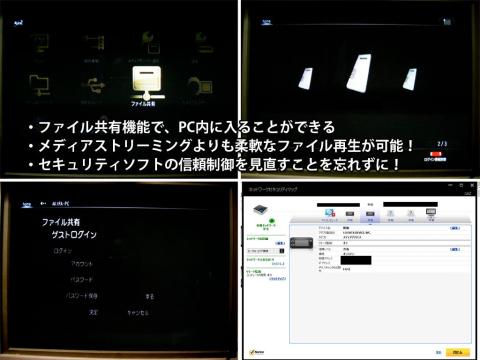 09HVT-BCT300L_009гғҚгғғгғҲгғҜгғјгӮҜ.jpg
09HVT-BCT300L_009гғҚгғғгғҲгғҜгғјгӮҜ.jpg
пјҲе®ҝйЎҢпјү
дҪ•гҒҢгғҖгғЎгҒӘгҒ®гҒӢгҖҒгғ•гӮЎгӮӨгғ«е…ұжңүгҒҢгҒ§гҒҚгҒҫгҒӣгӮ“гҒ§гҒ—гҒҹгҖӮ
з§ҒгҒ®иЁӯе®ҡгҒҢгғҖгғЎгҒЈгҒҪгҒ„гҒ®гҒ§гҖҒгӮӮгҒЈгҒЁи©ҰиЎҢйҢҜиӘӨгҒ—гҒҫгҒҷгҖӮ
гҒ“гӮҢгҒҜгӮўгӮӨгғ»гӮӘгғјгғ»гғҮгғјгӮҝж©ҹеҷЁгҒ•гҒҫгҒ«зӣҙжҺҘиіӘе•ҸгҒ—гҖҒеҲҶгҒӢгӮҠгҒҫгҒ—гҒҹгҖӮ
гғ•гӮЎгӮӨгғ«е…ұжңүж©ҹиғҪгҒҜгҖҒгҖҢWindows Live EssentialгҖҚгӮ’гӮӨгғігӮ№гғҲгғјгғ«гҒ—гҒҰгҒ„гӮӢгҒЁдҪҝгҒҲгҒӘгҒ„гҒ“гҒЁгҒҢгҒӮгӮӢгҒ®гҒ§гҒҷгҖӮ
з§ҒгҒ®е ҙеҗҲгҖҒгҖҢWindows Live MailгҖҚгӮ’дҪҝз”ЁгҒ—гҒҰгҒ„гҒҹгҒҹгӮҒгҒ«гғ•гӮЎгӮӨгғ«е…ұжңүж©ҹиғҪгҒҢдҪҝз”ЁгҒ§гҒҚгҒӘгҒӢгҒЈгҒҹгҒ®гҒ§гҒҷгҖӮ
и©ҰгҒ—гҒ«гҖҢWindows Live EssentialгҖҚгӮ’гӮўгғігӮӨгғігӮ№гғҲгғјгғ«гҒ—гҒҹгҒЁгҒ“гӮҚгҖҒе•ҸйЎҢгҒӘгҒҸгғ•гӮЎгӮӨгғ«е…ұжңүгҒҢдҪҝз”ЁгҒ§гҒҚгҒҫгҒ—гҒҹгҖӮ
гҒӘгҒ®гҒ§гҖҒгғ•гӮЎгӮӨгғ«е…ұжңүж©ҹиғҪгҒҢдҪҝгҒҲгҒӘгҒ„дәәгҒҜгҖҢWindows Live EssentialгҖҚгӮ’гӮўгғігӮӨгғігӮ№гғҲгғјгғ«гҒ—гҒҰгҒҸгҒ гҒ•гҒ„гҖӮ
дҪҝз”ЁеҮәжқҘгӮӢгӮҲгҒҶгҒ«гҒӘгӮӢгҒ§гҒ—гӮҮгҒҶгҖӮ
Windows Live EssentialгҒҢдҪҝз”ЁгҒ§гҒҚгҒӘгҒ„гҒЁеӣ°гӮӢгҒЁгҒ„гҒҶе ҙеҗҲгҒҜгҖҒеҲҘйҖ”гғЎгғјгғ«гӮҪгғ•гғҲгӮ’з”Ёж„ҸгҒҷгӮҢгҒ°еӨ§дёҲеӨ«гҒ гҒЁжҖқгҒ„гҒҫгҒҷгҖӮ
дҪҝз”ЁгҒ—гҒҹж„ҹгҒҳгҒҜи»Ҫеҝ«пјҒ
гғүгғ©гӮӨгғ–гғ»гғ•гӮ©гғ«гғҖгғјгҒ®дёӯгҒ®гғ гғјгғ“гғјгғ•гӮЎгӮӨгғ«гӮ’зӣҙжҺҘжҢҮе®ҡгҒ§гҒҚгӮӢгҒ“гҒЎгӮүгҒ®гҒ»гҒҶгҒҢдҫҝеҲ©гҒӘе ҙеҗҲгӮӮгҒӮгӮҠгҒҫгҒҷгҒӢгӮүгҖҒйҮҚе®қгҒҷгӮӢж©ҹиғҪгҒ гҒЁжҖқгҒ„гҒҫгҒҷгҖӮ
гҒҫгҒЁгӮҒ ] гғҮгӮёгҒҢиҰӢгӮҢгӮӢгҒ—йҢІз”»гӮӮгҒ§гҒҚгӮӢгҖҒжңҖеј·гҒ®гғЎгғҮгӮЈгӮўгӮөгғјгғҗгғјпјҒпјҒ
究жҘөгҒ®гғһгғ«гғҒгғЎгғҮгӮЈгӮўгғҒгғҘгғјгғҠгғјвҖңHVT-BCT300LвҖқгҖӮгӮ№гғһгғјгғҲгғ•гӮ©гғігҒЁгҒ®йҖЈжҗәгҒ«еӨ§е®№йҮҸHDDеҜҫеҝңеҸҜиғҪгҒ§жӯ»и§’гҒ®гҒӘгҒ„гғҸгӮӨгғ“гӮёгғ§гғіTVгғҒгғҘгғјгғҠгғјгғ»гғ¬гӮігғјгғҖгғјпјҒ
1еҸ°гҒ«е…ЁгҒҰгҒҢгҒӨгҒҫгҒЈгҒҹжңҖй«ҳгҒ®гғЎгғҮгӮЈгӮўгӮөгғјгғҗгғјгҒ§гҒҷгҖӮ
гғӘгғўгӮігғігҒ®е®ҢжҲҗеәҰгҒҢй«ҳгҒҸгҖҒгӮ№гғһгғјгғҲгғ•гӮЎгғҹгғӘгғігӮҜгҒ«USBзөҰйӣ»ж©ҹиғҪгҒ®ONгғ»OFFгҒӘгҒ©гҖҒзӣӣгӮҠгҒ гҒҸгҒ•гӮ“гҖӮ
TSUTAYA TVгғ¬гғігӮҝгғ«гҒ«гғ•гӮЎгӮӨгғ«е…ұжңүгҒ«гҖҒгғЎгғҮгӮЈгӮўгӮөгғјгғҗгғјж©ҹиғҪгҒЁгҒҰгӮ“гҒ“зӣӣгӮҠгҖӮ
еҲқеҝғиҖ…гҒ§гӮӮе®үеҝғгҒ§дҪҝгҒҲгӮӢгғһгӮ·гғһгӮ·ж©ҹиғҪгҖӮ
гҒ“гӮҢгҒҜиІ·гҒ„гҒ пјҒ
гҒЁгҒҸгҒ«еӨҡеҖҚйҖҹеҶҚз”ҹгҒҢдё–з•ҢгҒ®гҒҝгӮ“гҒӘгҒ«гҒҠгҒҷгҒҷгӮҒгҒ—гҒЎгӮғгҒҶж©ҹиғҪгҖӮ
гҒӮгҒӮгҖҒгҒ“гҒ®ең°гғҮгӮёгғҒгғҘгғјгғҠгғјгҒ§д»Ҡе№ҙгҒ®зӣ®жЁҷгҒ®дёҖгҒӨгҒҜйҒ”жҲҗгҒ—гҒЎгӮғгҒ„гҒҫгҒ—гҒҹгҖӮ
гҒӮгҒЁгҒҜгӮЁгӮўгӮігғігҒ гғј
й–“йҒ•гҒҲгҒҹгҖҒгӮ№гғһгғјгғҲгғ•гӮЎгғҹгғӘгғігӮҜгҒЁгғ•гӮЎгӮӨгғ«е…ұжңүгҖҒTSUTAYA TVгғ¬гғігӮҝгғ«гҒ гҒЈгҒҹгғј
В
В
[В 2015е№ҙ03жңҲ07ж—Ҙ LCD-272CGBRгҒЁжҺҘз¶ҡгҒ—гҒҰгғҶгғ¬гғ“гӮ’иҰӢгӮӢВ ]
гӮўгӮӨгғ»гӮӘгғјгғ»гғҮгғјгӮҝж©ҹеҷЁгҒ®зӣ®гҒҢз–ІгӮҢгҒӘгҒ„AH-IPSгғ‘гғҚгғ«жҺЎз”ЁгҖҢLCD-272CGBRгҖҚгҒЁHDMIжҺҘз¶ҡгӮ’иЎҢгҒЈгҒҰгғҶгғ¬гғ“иҰ–иҒҙгӮ’иЎҢгҒҶгҖӮ
гҖҢйҖҸйҒҺзҺҮгҒҢй«ҳгҒ„гҖҚAH-IPSгғ‘гғҚгғ«гҒ®гҒҠгҒӢгҒ’гҒ§гҒҹгӮҒгҒ«гҖҒиүІй®®гӮ„гҒӢгҒӘзҫҺгҒ—гҒ„з”»иіӘгӮ’е®ҹзҸҫгҖҒгғҶгғ¬гғ“з•Әзө„гҒҢгҖҢжҳҺгӮӢгҒҸиҰӢгӮ„гҒҷгҒ„гҖҚгҖӮ
гҒ“гҒ®LCD-272CGBRгҒҜе…үжІўж¶Іжҷ¶гҒӘгҒ®гҒ гҒҢгҖҒеҸҚе°„гҒҢе…ЁгҒҸгҒЁиЁҖгҒЈгҒҰиүҜгҒ„гҒ»гҒ©гҒӘгҒҸгҖҒзӣ®гҒҢз–ІгӮҢгҒӘгҒ„гҖӮ
гӮ®гғ©гғ„гғ–йқһе…үжІўгғ‘гғҚгғ«гҒ®гҒ»гҒҶгҒҢз–ІгӮҢгӮӢгҒ®гҒ§гҒҜгҒӘгҒ„гҒӢгҒЁжҖқгҒҶгҖӮ
гӮігғігғҲгғ©гӮ№гғҲгҒҢй«ҳгҒҸгҒҷгҒЈгҒҚгӮҠгҒЁгҒ—гҒҹзөөдҪңгӮҠгҒӘгҒ®гӮӮгӮўгғӢгғЎиҰ–иҒҙгҒ«гҒҜжңҖйҒ©гҒ гӮҚгҒҶгҖӮ
27гӮӨгғігғҒгҒЁгҒ„гҒҶгғҮгӮ«гҒ•гӮӮеӨ§еӨүгҒ«е¬үгҒ—гҒ„гғҶгғ¬гғ“иҰ–иҒҙз’°еўғгҒ гҖӮ







ZIGSOWгҒ«гғӯгӮ°гӮӨгғігҒҷгӮӢгҒЁгӮігғЎгғігғҲгӮ„гҒ“гҒ®гӮўгӮӨгғҶгғ гӮ’жҢҒгҒЈгҒҰгҒ„гӮӢгғҰгғјгӮ¶гғје…Ёе“ЎгҒ«иіӘе•ҸгҒ§гҒҚгҒҫгҒҷгҖӮ